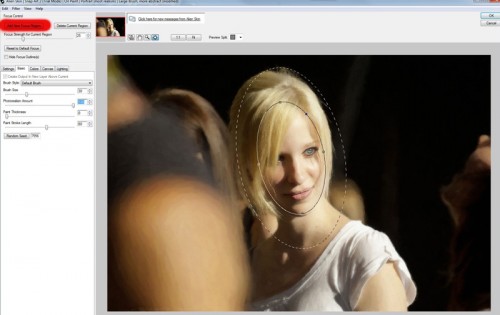Kiegészítő pluginok – Alien Skin Snap Art 2
A Photoshop kiegészítők közül most az Alien Skin Snap Art 2 következik, ami szintén egy scrapbookos álom. Művészi hatások, olajfestmény, vízfestés, ceruzarajz és hasonlók gyárthatóak a segítségével, amit nem csak a fotók manipulálására használhatunk, hanem szuper háttér papírokat is készíthetünk vele.
30 napos próba verziója korlátozás nélkül használható, épp ezért mindenképp érdemes kipróbálni. Innen lehet letölteni, és csak egy email megadása szükséges. Az oldalon a cég több terméke is szerepel, amelyiket bejelölöd, azt töltheted le.
Angolul egy kukkot nem tudok se rémüljenek meg, teljesen egyszerű a használata, különösen érteni sem kell, csak próbálkozni, és az eredmény azonnal látható. Én értettem, hogy mi van oda írva, ennek ellenére mindig rácsodálkoztam az eredményre:)
10 filter található benne, Color Pencil (Színes ceruza), Comics (képregény), Impasto (ez az, amikor vastagon kenik fel a festékréteget, és jó huplis lesz), Oil Paint (olaj festmény), Pastel (pasztel kréta rajz), Pen and Ink (toll és tinta), Pencil Sketch (ceruza rajz), Pointillism (pointilista, pontszerű), Stylize (stilizált), Watercolor (vízfestmény).
Mindegyiknél rengeteg állítási lehetőség. Meg lehet határozni az „ecset” hosszúságát, vastagságát, görbületét. Ami még nagyon hasznos, az a Photorealism Amount csúszka. Három filter kivételével a többinél állítható. Minél nagyobb értéket választunk, annál inkább próbálja a program megőrizni az eredeti kép kinézetét.
Én ugyan a próbálkozásoknál inkább a maszkolást alkalmaztam, de a Focus Control-lal a kép egyes területeit külön-külön tudjuk szabályozni. Az Add New Focus Region-nal újabb ilyen pontokat adhatunk hozzá. A kijelölés méretezhető. Van egy színes pötty, azzal a teljes kijelölést, az átlátszóval meg vízszintesen és függőlegesen. A külső kör az átmenetet mutatja, azt is növelhetjük, ha akarjuk. Ha nem tetszik, a Delete Current Region-nal törölhetjük. A Focus Strength for Current Region-nal a módosítás és az eredeti fotó összemosásának mértékét határozhatjuk meg.
Ha nekünk még ennyi sem elég, akkor még a PS-ben bármilyen kijelölést készíthetünk – mert ez itt ugye vagy kerek, vagy ovális – , és utána kattintunk a Snap Art filterre. Én ehelyett választottam inkább a maszkolást, és ott rögtön látom, mit változtatok, illetve vissza is tudom festeni, ha nem tetszik.
Mutatok pár (?) képet, többnyire úgy készültek, hogy a Settings fül valamelyikére kattintottam, minden különösebb értelmezés nélkül. Ott ugyanis töménytelen mennyiségű előre beállított hatás található, csak válogatni kell a jobbnál jobbak közül.
Egy tengeres fotót megvágtam papírméretre:
Aztán csak kattintgattam. Pl. ilyenek lettek:
Cewe heti kihívás 65.
Ha még nem ismernéd a minden hétfőn induló kihívás fontosabb tudnivalóit, itt olvashatod el.

Evadraga-nak kedvezett Mr Random ezen a héten, így a feladat Fű-fa-virág-háziállat. Evadraga ezzel a képpel indult a Csinálj, amit akarsz kihíváson.
Fess fotót!
A múlt heti kihívásra érkezett egy oldal, ami nagy sikert aratott a maszkolási technikája miatt. Ez rita006 csajszis képe:
Innen jött az ötlet, hogy megmutatom lépésről-lépésre, hogy milyen jó móka képet festeni. (Persze lehet, hogy rita006 egész másképp csinálta:D )
Threshold (határérték)
CEWE-Bingó
5 PHOTOSHOP TIPP
CEWE-Bingó augusztus – eredményhirdetés
A nyár utolsó hónapjának is vége lett, de a rengeteg élmény fotói remélhetőleg még sok-sok oldalon megelevenednek. Köszönöm, hogy most is játszottatok, és élettel töltitek meg a galériát. Mr. Random munkába állt, hogy kiválassza a nyerteseket.
Szokás szerint minden résztvevő százalékos kupont kap a kitöltött Bingó szerint (20-30-40 %), ezt elküldöm a galériában regisztrált email címre. És kategóriánként még egy-egy scrap utalványt is sorsolunk, ehhez kérem, hogy a nyertesek írják meg, hogy melyik boltban szeretnének vásárolni. Csak olyan lehet, ahol van ajándékutalvány.
A 10 $-os kupon nyertese:
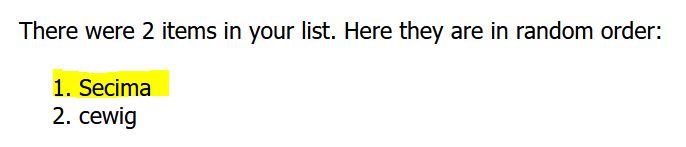
15 $-ért vásárolhat:
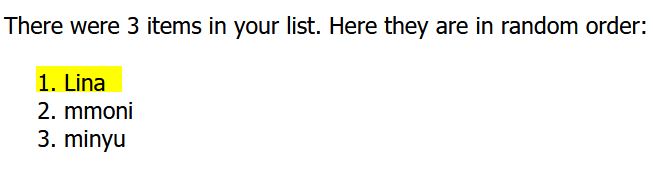
És a 20 $-os kupon szerencsés tulajdonosa:
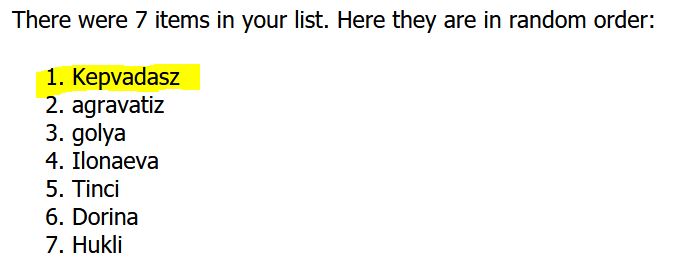
Gratulálok a nyerteseknek, írjátok meg, hogy melyik boltba kéritek az utalványt.
- Árnyék a négyzetenA heti árnyékos kihívásból, meg néhány email kérdésből úgy tűnt, hogy még mindig nem egészen világos az árnyékolás. Ezért most megpróbálok még egyszer nekifutni. Majd négy éves egy korábbi cikk a témában, s bár a fény és árnyék hatás nemhogy 4 év alatt, de 4 évezred alatt sem változott, azért a technikai megvalósításban akad egy-két ...
- Porcelán bőrAzt hiszem, valamelyik kihívásra készítettem ezt az oldalt: Ezt a porcelán bőr effektet sokszor összekeverik a high key-jel, pedig az más, bár hasonlít. Ott tulajdonképpen már a fotózásnál túlvilágítják a modellt, a kép nem túl kontrasztos, és az egész világos. A porcelán bőr csak a bőr színét változtatja fehérre, a többi ettől még maradhat színes és ...
- BlendingMix 2Ebben a sorozatban a kezdő postot érdemes elolvasni annak, aki még nem látta, mert pár jó tanácsot ott találsz, amit nem ismétlek meg:) A következő blending keverés: 1. A megnyitott képről készíts egy rétegmásolatot, és az összhatásmódot állítsd Exclusin-ra. Exclusion – Kivétel A Különbség módhoz hasonló, de annál alacsonyabb kontrasztú hatást kelt. A fehér színnel való keverés invertálja az ...
- Sablon – kicsit másképpAmikor sablont használunk a fotók elhelyezéséhez, általában ez a sorrend: Alul a háttér, felette a sablonok. Ezekre kerülnek rá vágómaszkkal a képek, majd a Layer Style ablakban adhatunk hozzá árnyékot. Ezzel térhatást érünk el. Valamilyen felületen vannak a fotók, így van egy kis árnyékuk. (ez egy kicsit sok is lett, a valóságban nem lenne ekkora árnyéka ...
- Polyscape Photoshop-banA polyscape egy látványos keretezési megoldás, ami nagyon jól mutat egy CEWE FOTÓKÖNYV borítóján (is). A variációk száma végtelen. Játszhatunk a formákkal, a blendinggel, fotókkal. A szóra rákeresve, millió példa található a neten, amiket simán le lehet követni a Photoshop alapjainak ismeretében. Nézzünk most egy példát. Borító, rajta egy nagy fotó. Még egy vízszintes és függőleges ...